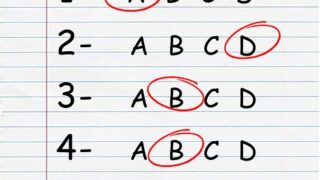皆さんは、Facebook広告のブロックリストについてご存じでしょうか。
広告を運用していると、広告を掲載したくないオーディエンスネットワークのアプリやウェブサイト、ページやFacebookインストリーム動画、Facebookインスタント記事をリストにした.csvファイルがあると思います。
せっかくFacebook広告を配信しても、不適切なコンテンツに配信されてしまったらブランドのイメージを低下させる要因となってしまう可能性がありますので、広告を表示させないようにしたいですよね。
広告を掲載しないようにする場合には、Facebook広告のブロックリストを設定すると広告運用がスムーズになることがあります。
ブロックリストの作成は、面倒だと思われがちですが、最初から自分でリストを作成しなくても、パブリッシャーリストを編集するだけで作成する方法もあります。
そこで今回この記事では、Facebook広告のブロックリストについて詳しく見ていきます。
特徴や種類、出稿手順までをわかりやすく解説していくので、参考にしていただけたら幸いです。
- Facebook広告のブロックリストとは?
- Facebook広告のブロックリストの作成方法は?
- Facebook広告のブロックリストの対象先を探すのが難しい場合は?
- Facebook広告のブロックリストを適用する方法は?
- 広告ブロックに使えるおすすめツール
- Facebook広告のブロックリストが設定できない場合
- Facebook広告のブロックリストに必要なオーディエンスネットワークとは?
- Facebook広告のオーディエンスネットワークのメリット
- オーディエンスネットワークの目的
- オーディエンスネットワークの配信先
- Facebook広告のオーディエンスネットワークの注意点
- Facebook広告のパブリッシャーリストとパブリッシャー別の配信レポートの確認方法は?
- Facebook広告のブロックリストの上限は?
- Facebook広告のブロックリストとは?作成方法も徹底解説!まとめ
Facebook広告のブロックリストとは?

Facebook広告とは、Facebook内に表示される広告のことで、リンク広告・カルーセル広告・動画広告などのさまざまな種類があります。
近年、WEB広告の中でも、SNSを利用した広告は定番化してきていて、とくにFacebookは全世界でも約20億人が利用していて、日本国内においても約2,800万人が利用しています。
Facebook広告の最大の特徴は、全世界にいるそんな数多くのユーザーの中から、見てほしいユーザーだけに絞り込んで広告を配信することができます。
では早速、Facebook広告のブロックリストについて見ていきましょう。
Facebook広告のブロックリストというのは、自分のブランディングのため邪魔だと判断した出稿先に広告が表示されることを防ぐことができるものです。
広告の掲載を希望しないAudience Network内のアプリや、ウェブサイト、ページや、Facebookインストリーム動画、Facebookインスタント記事をリストにした.csvファイルです。
ブロックリストを使用することで、自分のブランドやキャンペーンには適切でないと判断した場所に広告が表示されなくなります。
配置を使用したいけれども、ブランディングのためにこれらの配置に広告が掲載されないようにセーフしたい場合などに、Facebook広告のブロックリストを適用することができます。
ブロックリストには、オーディエンスネットワークの中のアプリやFacebookページ、Facebookインストリーム動画、IGTV動画、インスタント記事などを登録することが出来ます。
広告ブロックのメリット
興味のない広告を非表示にすることによって、Webサイト閲覧がスムーズになり、読み込み時間の短縮化や通信料の削減に繋がります。
また、お子さんがモバイルやパソコンなどで不適切な広告を目にしてしまったり、誤って別サイトに誘導されてしまうのを防ぐことができます。
広告のブロックを行うことで、通信料・表示速度を懸念している方やユーザーの閲覧を妨害するような広告に対して、不快感を抱えている方は快適にWebサイトを利用できるでしょう。
広告ブロックのデメリット
広告ブロックツールの脆弱性によって、個人情報の漏えいに繋がることがあります。
近年では、簡単にインストールすることができるツールもある一方で、偽のツールの配布や不必要なアクセス権限の要求といったような悪質な事例もあります。
また、位置情報や閲覧データを抜き取られたり、Webブラウザの遠隔操作を許してしまったりといった被害を防ぐために、ツール選びには十分注意することが大切です。
Facebook広告のブロックリストの作成方法は?
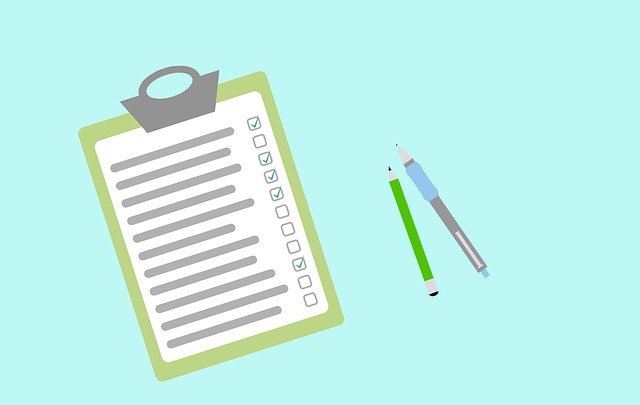 では、Facebook広告のブロックリストの作成方法を見ていきましょう。
では、Facebook広告のブロックリストの作成方法を見ていきましょう。
Facebookでブロックリストを作成する方法は、
- パブリッシャーリストを使用する
- 配信レポートを使用する
- パブリッシャーリストをダウンロードして作成する
と言う方法があります。
順番に見ていきましょう。
パブリッシャーリストを使用する
パブリッシャーリストとは、どこに配信されるかを一覧にしたリストになります。
ンストリーム動画のリストは配信されるFacebookページの一覧となっていて、オーディエンスネットワークのリストは配信されるウェブサイトおよびモバイルアプリの一覧となっています。
まずは、ブランドセーフティの管理インターフェイスでパブリッシャーリストを使用し、ブロックリストを作成する方法です。
- ビジネスマネージャを開きます。
- 「ブランドセーフティ」を選択します。
- 「パブリッシャーリスト」を選択します。
- ドロップダウンメニューを使用し、配置の種類ごとのパブリッシャーリストを確認します。
- 広告の配信先から除外するパブリッシャーの横にあるボックスをオンにし、「ブロックリストに追加」をクリックします。
- 指定したパブリッシャーを追加するブロックリストを選択、またはブロックリストを作成します。
これで、パブリッシャーリストを使用してブロックリストが作成されました。
リストは随時更新されていくので、時々追加された配信先をチェックする必要があり、パブリッシャー別配信レポートは、過去30日間での配信先リストになります。
ここで確認できるのは配信されたかどうかということだけで、配信されたウェブサイトおよびモバイルアプリ、Facebookページごとのリーチやクリック数など具体的な数値は確認できません。
配信レポートを使用する
ブランドセーフティの管理インターフェイスで、配信レポートを使ってブロックリストを作成する方法を見ていきましょう。
- ビジネスマネージャを開きます。
- 「ブランドセーフティ」を選択します
- 「配信レポート」を選択します。
- 広告配信先のパブリッシャーリストが表示されるので、ドロップダウンから配置の種類ごとのパブリッシャーリストを確認します。
- 広告の配信先から除外するパブリッシャーの床にあるボックスをオンにします。
- 「ブロックリストに追加」をクリックします。
- 指定したパブリッシャーを追加するブロックリストを選択、またはブロックリストを作成します。
これで、配信レポートからブロックリストを作成することが出来ます。
パブリッシャーをダウンロードして作成する
次に、パブリッシャーリストをダウンロードしてブロックリストを作成する方法を見ていきましょう。
- Excelやメモ帳などで.csvや.txt形式の保存に対応したドキュメントを作成します。
- 配信を停止するURLをA列に貼り付けます。
- 覚えやすい名前を付けて、ブロックリストに保存します。
これで、パブリッシャーリストをダウンロードしてブロックリストを作成することが出来ました。
プラットフォームの制約のため、ブラックリストに追加できるのは10,000件までになります。
上限を超えてしまう場合には複数のファイルを使用するようにしましょう。
ブロックリストを作成出来たら、次はビジネスマネージャでブロックリストをアップロードしていきましょう。
- ビジネスマネージャを開きます。
- 「ブランドセーフティ」を選択します。
- 「ファイルをアップロードを選択し、.csv形式または.txt形式のブロックリストをアップロードします。
これで、ブロックリストがアップロードされます。
ブロックリストは、広告アカウントに適用すると使用できるようになります。
広告マネージャでキャンペーンを作成すれば、広告セットのレベルで広告アカウントにブロックリストが適用されるようになります。
ブロックリストに含めることが出来るのは、下記のようなものになります。
- オーディエンスネットワークでブロックするウェブサイトドメインとアプリストア
- インスタント記事をブロックするFacebookページURL
- インストリーム動画をブロックするFacebookページURL
1行あたりのドメイン、アプリストアURL、またはFacebookページのURLを1つ含めるようにしてください。
これは、最大で10,000行まで指定することが可能です。
Facebook広告のブロックリストの対象先を探すのが難しい場合は?
 Facebook広告を、ブランドのイメージを悪化させるようなところに配信したくないな…と思っていても、広告を掲載したくない配信先が分かっていない人にとってはブロックリストを作成するのも難しいですよね。
Facebook広告を、ブランドのイメージを悪化させるようなところに配信したくないな…と思っていても、広告を掲載したくない配信先が分かっていない人にとってはブロックリストを作成するのも難しいですよね。
その場合には、「インベントリーフィルター」という機能を活用するのが便利です。
「インベントリーフィルター」を使うと、広告セットの編集画面で、過激であったり、物議を醸したりしている不適切なコンテンツを除外するレベルを設定することが出来るんです。
以下のような内容を含むコンテンツ内に、作成したFacebook広告を表示するかどうかを設定することができます。
- 惨事・紛争
- 議論の対象となる社会問題
- ユーザーが不快に感じる行為
- 性的、性的に挑発的
- 乱暴な言葉
- 露骨なコンテンツ
今までの設定方法では、以上のカテゴリーの一つひとつについて「除外カテゴリ」機能で設定をしていく必要があり、細かく設定をすることが可能な反面、時間と手間がかかっていました。
しかし、新しいインベントリーフィルターを活用することで、一括で表示レベルを設定することができるので、以前より設定にかかる手間がかからなくなっています。
また、インベントリーフィルターは、以下の場所すべてに表示されるFacebook広告に適用されます。
- Facebook内のインストリーム動画・インスタント記事
- Audience Network(Facebookが提携しているモバイルアプリやウェブサイトなどの中に広告を表示する機能)
Audience Networkの配信先一覧については、Facebookが提供しているリストをご確認ください。
「標準インベントリー」、「制限付きインベントリー」を設定すれば、不適切なコンテンツには広告が配信されにくくなります。
インベントリーフィルターの設置をすることによって、顧客やユーザーに不快な印象を与えるのを容易に防ぐことができ
顧客がどのような人で、どのようなコンテンツを不適切と思うかということを想像して、設定するようにしましょう。
Facebook広告のブロックリストを適用する方法は?
 ブロックリストを作成し、アップロードまで出来たら、広告に適用することが出来るようになります。
ブロックリストを作成し、アップロードまで出来たら、広告に適用することが出来るようになります。
適用は、広告マネージャで広告を作成する時です。
- 広告マネージャを開きます。
- 目的を選択し、キャンペーンに名前を付けてオーディエンスの詳細を入力します。
- 「配置」で、「手動配置」を選択します。
- 「ブロックリストを適用」を選択します。
- ブロックリストの名前を入力するか、「参照」を選択しドロップら運からブロックリストを選択します。
これで、選択したブロックリストが有効になるので広告に適用されるようになります。
ブロックしたURLには、広告が表示されなくなります。
この方法は、特定の広告にブロックリストを適用したい時に役立ちます。
広告ブロックに使えるおすすめツール
広告をブロックするのに使えるおすすめツールとしては、
- Firefox
- Brave
- Adblock Plus
- PRIV Browser
- AdFilter
- AdGuard
これらについて、ご紹介していきます。
Firefox
Firefoxは、Webサイトを閲覧するためのブラウザです。
トラッキングの防止する機能や広告を非表示にする機能はもちろん、Webページの保存やマウス操作の置き換えといった拡張機能が充実しています。
また、iOS・Android向けアプリなども展開しています。
Brave
Braveは、iOS・Androidの端末で広告や追跡をブロックするブラウザです。
プライベートタブ機能では、目的のアドレスに辿り着くまでに複数のサーバーを経由して、接続を暗号化することで、匿名性が高まります。
Adblock Plus
Adblock Plusは、広告ブロックやソーシャルボタン・トラッキングの無効化することによって、プライバシー保護ができるアプリになります。
メディアやブログ、動画共有サイトなどにも対応していて、とても強力なツールになっています。
PRIV Browser
PRIV Browserは、サイトを表示させることを遅延させる広告をブロックすることができる、スマートフォン用のアプリです。
不要なコンテンツを制限することによって、高速ブラウジングや通信料の節約をすることが可能になります。
また、格安SIMでも利用することが可能になっています。
AdFilter
AdFilterは、iOSのSafariに作用するアプリで、フィルターを追加することでブロックできる広告を増やすことができます。
なので、必要に応じてフィルターを調整することで、適切なブラウザ表示にカスタマイズすることが可能になっています。
AdGuard
AdGuardは、オンライン追跡を防止することによって、悪質なウェブサイトからデバイスを保護することができます。
また、オンラインで子どものWeb利用を保護する機能などもあるので、不適切なコンテンツへのアクセスを制限することができます。
快適にWebサイトを利用するためにも、不要な広告をブロックして、設定を見直したり安全なツールを利用していきましょう。
Facebook広告のブロックリストが設定できない場合
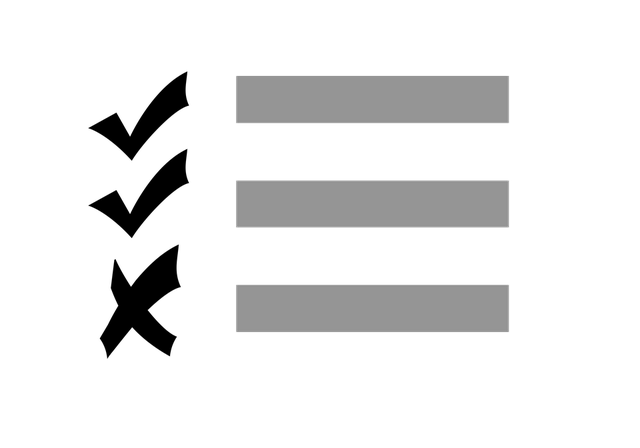 Facebook広告のブロックリストが設定できない場合があります。
Facebook広告のブロックリストが設定できない場合があります。
それは、広告の配信先が、オーディエンスネットワーク、Facebookインストリーム動画、Facebookインスタント記事を掲載対象に設定していない場合です。
広告の配信先をFacebookやInstagramなどで完結させてしまっている場合には、Facebook広告のブロックリストは設定することが出来ません。
Facebook広告のブロックリストに必要なオーディエンスネットワークとは?
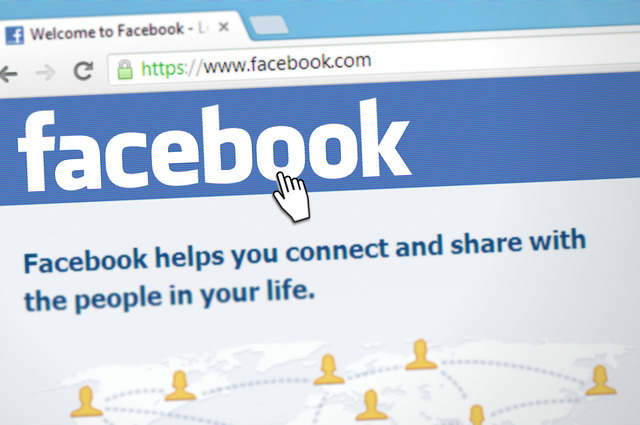 次に、Facebook広告におけるオーディエンスネットワークについて見てきましょう。
次に、Facebook広告におけるオーディエンスネットワークについて見てきましょう。
オーディエンスネットワークというのは、Facebook広が提携している複数のアプリに広告が配信されるアドネットワークのことで、インターネット上での広告配信を効率化することを目的に開発されたものです。
Facebookが保有しているユーザーデータを利用して、ターゲットユーザーがよくアクセスするFacebook以外の媒体にリーチします。
ブランドにとって良くないウェブサイトなどに広告が掲載されたりするのはあまり好ましくありません。
Facebook広告では、配信中の広告を全てFacebookページで公開するなどして、広告の透明性に関する取り組みが実施されてきましたが、Facebook広告のオーディエンスネットワークなどの配信先が公開されるようになり。ウェブサイトやモバイルアプリ単位での配信ブロックがより詳細に可能になったのです。
Facebookの調査によると、Facebookだけで広告を見たユーザーに対して、オーディエンスネットワークで広告を見たユーザーのコンバージョン率はなんと8倍にもなったそうです。
Facebook広告のオーディエンスネットワークのメリット
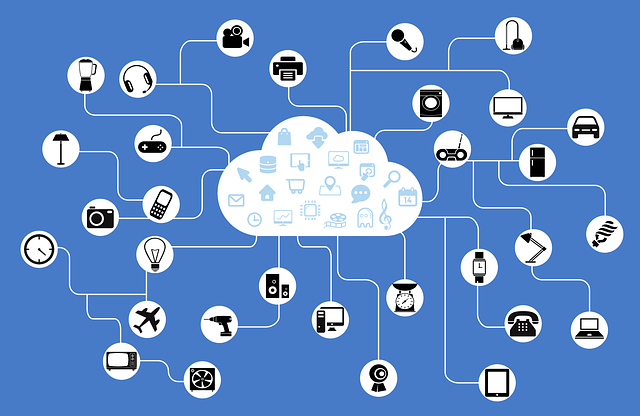 オーディエンスネットワークを使うと、効果的に広告を配信することが出来るようになります。
オーディエンスネットワークを使うと、効果的に広告を配信することが出来るようになります。
そこで、オーディエンスネットワークのメリットについて見ていきましょう。
Facebook広告の詳細なターゲティングが可能
まず、Facebookの一番の強みと言えば、年齢や性別や居住地、興味関心など、ユーザーの細かい情報をターゲティングに使えるところですよね。
そこで、オーディエンスネットワークでは、Facebook広告と同じターゲット・配信・測定システムを活用できるため精度の高いターゲティングをすることが可能です。
オーディエンスネットワークを使って外部のアプリに広告を出稿する場合でも、Facebookの詳細ターゲティングを活用することができます。
また、Facebookと連携しているオーディエンスネットワーク内であれば、一般的なアドネットワークとの契約に比べて、手間を省くことができます。
手間となるのは、管理者画面などの各種設定や、配信したい広告枠を持つアプリアドネットワークの会社を検討したり、配信先一覧を見ながら入札単価などを調節するようなことが挙げられます。
広告の目的にもよりますが、Facebook内で一括管理することで、これらの手間が省けるならば、広告主にとっても嬉しいことです。
圧倒的なリーチ量の多さ
オーディエンスネットワークは、Facebookと提携している多くのモバイルアプリに広告を配信することが出来ます。
そのため、リーチできる範囲がかなり広くなります。
オーディエンスネットワークを経由して、広告を視聴するユーザーは、月間で10億人を超えていて、リーチ量は平均よりも16%も向上するデータがあります。
オーディエンスネットワークを通して広告を見るユーザーというのは月間で10億人を超えていると言われています。
リーチが、平均で約16%も向上するということは、すごいですね。
複数の広告の一括管理が可能
広告を配信しても、どの媒体に広告が配信されたかというのはなかなか把握するのが難しいですよね。
どこに広告が配信されているか分からないと、ブランドのイメージを落としかねないようなところに広告が掲載されてしまっているという可能性もあります。
Facebookのオーディエンスネットワークを使えば、複数の媒体に一斉に配信するという配信の手間も省けますし、広告マネージャを使えば広告を一括管理することも出来ます。
広告を一括管理するだけではなく、効果検証などの広告管理も簡単にすることができます。
「パブリッシャーリスト」と「パブリッシャー別配信レポート」を活用することで、廃止に予定のメディアと、実際に広告が配信されたメディアの確認も可能となります。
複数の媒体に一斉に配信をすることが出来るのはメリットですね。
その分の配信の手間も省くことが可能です。
オーディエンスネットワークの目的
オーディエンスネットワークでは、2020年7月時点で以下の8つの配信目的に対応しています。
- ブランドの認知度アップ(動画のみ)
- リーチ(動画のみ)
- トラフィック
- エンゲージメント(動画のみ)
- アプリのインストール
- 動画再生数(動画のみ)
- コンバージョン
- カタログ販売
配信する目的に応じて、「指定リンクを開く」や「アプリインストール促進」、「既存のアプリを起動」の中から、広告をクリック後の動作を選択することができます。
広告の目的がインストールでもコンバージョンでも、ダイレクトレスポンス向上と相性がいいと言えます。
Facebookターゲティングが精度が高いとはいえ、すべてのケースで当てはまるわけではありません。
例えば、「興味関心」分野は具体的に数値化しづらい分、的確なターゲットに対して訴求しずらいですが、「より購買に繋げたい!」という場合には、リスティング広告など、しっかりとユーザーの欲求や関心に裏付けされた広告配信をしたほうが有効となります。
つまり、ただ広告を出すのではなく、ユーザーの条件によって、どのように施策をしていくのかを柔軟に選ぶ姿勢が大切になってきます。
オーディエンスネットワークの配信先
オーディエンスネットワークは、提携している媒体数についての情報は公開されていません。
ただ、米国ではGoogle Playの上位500の無料アプリのうち、32%に配信可能と言われています。
国内で提携している配信先を、ここでは一部抜粋して紹介していきます。
<国内の配信先(一部抜粋)>
| ニュース系 | グノシー、東洋経済オンライン、BuzzFeed、aumo、C CHANNEL、FiNC etc |
| エンタメ系 | SEGA、GANMA!、マンガBANG!、マンガワン、IGNIS、PONOS etc |
|---|---|
| ゲーム系 | A TEAM(エイチーム)、モバゲー、ゲームエイト、GameWith etc |
| ユーティリティ系 | 食べログ、weblio、Lobi、Simeji、Retty、ジモティー、zaim、ジョルダン乗換案内 etc |
オーディエンスネットワークは、2020年4月11日以降については、モバイルWeb部門の閉鎖を発表しています。
なので、今現在は、ウェブおよびインストリームプレースメントへの広告リクエストはできなくなっています。
Facebook広告のオーディエンスネットワークの注意点
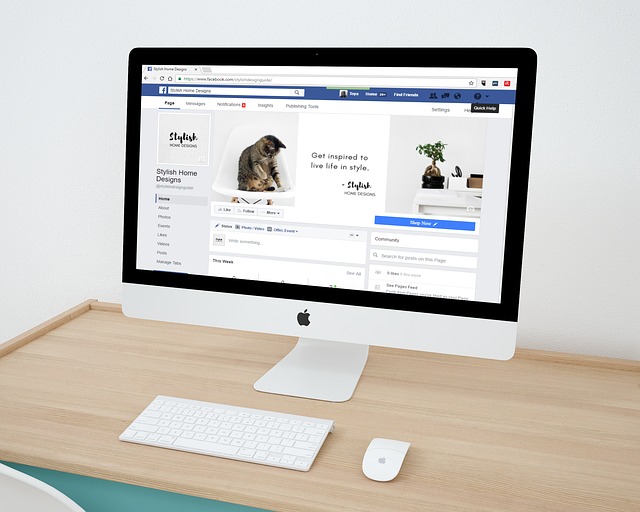 Facebook広告のオーディエンスネットワークは、モバイル環境での広告に限定されています。
Facebook広告のオーディエンスネットワークは、モバイル環境での広告に限定されています。
また、2020年には、モバイルウェブ部門を廃止しているので、広告の出稿先というのは、モバイルアプリに絞られています。
パソコンやモバイルサイトの集客には利用することが出来ません。
Facebook広告のパブリッシャーリストとパブリッシャー別の配信レポートの確認方法は?
 では、パブリッシャーリストとパブリッシャー別の配信レポートの確認方法について見ていきましょう。
では、パブリッシャーリストとパブリッシャー別の配信レポートの確認方法について見ていきましょう。
パブリッシャーリストというのは、
- Facebookのインストリーム動画
- オーディエンスネットワークのインストリーム動画
- インスタント記事
- オーディエンスネットワークネイティブ広告
- バナー広告
- インターステイシャル広告
- オーディエンスネットワーク動画リワードに配置できる多数のURL
これらの詳細が記載されています。
パブリッシャーリストは、広告の掲載先がアカウント単位で具体的に確認できるものであるということです。
このレポートを見て、表示したくないサイトを見つけたら、ブロックリストに追加して除外することができます。
また、「パブリッシャー配信レポート」では、広告が表示された場所を確認することが出来ます。
キャンペーン中やキャンペーン終了後に、過去30日に広告が表示された場所の分かる.csvファイルをダウンロードすることが出来ます。
方法は次の通りです。
- ブランドセーフティのページで、「ブロックリスト」のメニューを開きます。
- 「管理する」をクリックし、「広告が表示される可能性のある場所を見る」をクリックします。
- 配信先が記載されているファイルをダウンロードできるので、ブロックしたい出稿先を決めます。
パブリッシャー配信リストも同様にブランドのセーフティページから「パブリッシャー配信レポート」をクリックするとダウンロードできるページが表示されます。
アカウントを選択して、「レポートをダウンロード」のボタンを押せばダウンロードできます。
現実問題として、広告の掲載先に不安を感じる広告主さまも多い中、一部悪質な掲載先が生まれては消されて、生まれては消されてという繰り返しになっていては、広告媒体側も迷惑してしまいます。
Facebook広告のブロックリストの上限は?
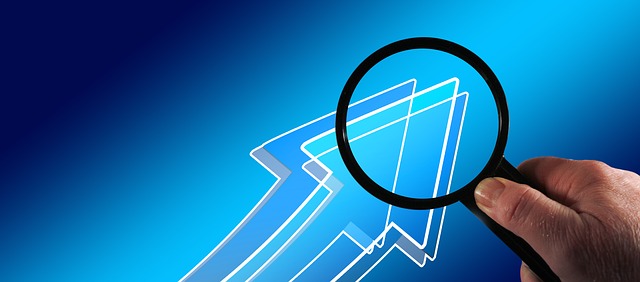
不要な広告が気になるという時には、広告ブロック機能を使うことで対象の広告を非表示にすることができます。
さまざまな広告ブロックツールが開発されていて、トラッキングを拒否することによって広告の表示を制限することも可能です。
Facebook広告のブロックリストの上限について見ていきましょう。
上限数
ブロックリストの上限は、1行あたりドメインやアプリストアURL、FacebookページのURLを1つ含め、最大で10,000行まで指定することが出来ます。
上限数の確認方法
ブロックリストを適用すると、Facebookのシステムがブロックリストの数が上限を越えないかどうか確認してくれます。
もしブロックリストの上限を超えてしまっている場合には、警告が表示されるようになります。
上限に達するとどうなる?
ブロックリストが上限に達してしまうとどうなるのでしょうか?
まず、
- オーディエンスネットワーク
- Facebookインストリーム動画
- Facebookインスタント記事
これらの配置の広告掲載が制限されてしまいます。
Facebookのオークションシステムというのは、広告を掲載することの出来る場所が多くなればなるほど、最適により効果的に機能していきます。
ブロックリストに入っているURLが多すぎてしまうと、配信システムは広告を掲載することが出来る選択肢がなくなってしまうんです。
上限に達した場合の対処法
ブロックリストが上限に達してしまった場合には、
- ブロックリストを1つ以上削除する
- ブロックリストのURLの一部を削除する
上記のようなこれらの措置を講じなければいけません。
ただし、ここで重要なURLを削除してしまうのはやめましょう。
もし、自分のリストのURLがFacebookの配置のネットワークに含まれていなかったら、URLを削除しても無意味になってしまいます。
広告を掲載することの出来るアプリ、ウェブサイト、Facebookページが記載されている最新リストをダウンロードしてから、削除するURLを決めるようにしましょう。
Facebook広告のブロックリストとは?作成方法も徹底解説!まとめ
 今回は、Facebook広告のブロックリストについて見ていきました。
今回は、Facebook広告のブロックリストについて見ていきました。
Facebook広告は、Facebookだけでなく、写真共有SNSである「Instagram」、インスタントメッセンジャーの「Facebook Messenger」やFacebookのターゲティング機能を利用して提携しているスマホアプリ、スマホサイトに広告を配信する「Audience Network」に活用できる広告です。
Facebook広告をせっかく配信したとしても、掲載先がどんなところなのか不安に感じている人も多いはずです。
不適切なコンテンツに自社の広告が掲載されてしまっている場合には、ブロックリストを使って広告の掲載をストップしていきましょう。
オーディエンスネットワークは、今までは広告の配信先というのが不透明でしたが、しっかりと開示されるようになり、好ましくないサイトへの広告配信をブロックするのにとても役立つようになりました。
オーディエンスネットワークは、Facebook広告のターゲティングの精度を活用できるメニューなので、今まで使うのを控えていたという方でもこれからはどんどん試してみることをおすすめします!
世界最大のSNSであるFacebookに広告を出稿すれば、多くのユーザーに対して自社の商品やサービス、ブランドを訴求することができます。
ユーザーに見てもらえるようなデザインや動きが面白い、美しいなど魅力的な広告を作成して、投稿したら終わりではなく、常に試行錯誤をしながら宣伝効果やユーザーの行動につながりやすい広告運用を目指していきましょう。
広告の掲載先によってブランドのイメージを下げたくないと考えている場合には、Facebook広告のブロックリストをどんどん活用していくようにしましょう!
なぜ、CPA:¥6,286円 → ¥396に改善できたのか? 『メール・LINE登録CPAを下げるためのFacebook・Instagram広告の必須設定チェックリスト&マニュアル15選』はもう受け取りましたか? ・1人社長から誰もがテレビCMで見たことがあるような企業、国会議員、同業の広告代理店や集客コンサルタントまでサポート この中で得られた知見を元に、広告のサポートをする中で実際に使っているMeta広告の必須設定をまとめました。 実際、これを使って、 CPA:¥6,286円 → ¥396 という改善を実現しています。 メールやLINE登録CPAを下げたいのであれば、下記ボタンをクリックして詳細を確認してください。 |